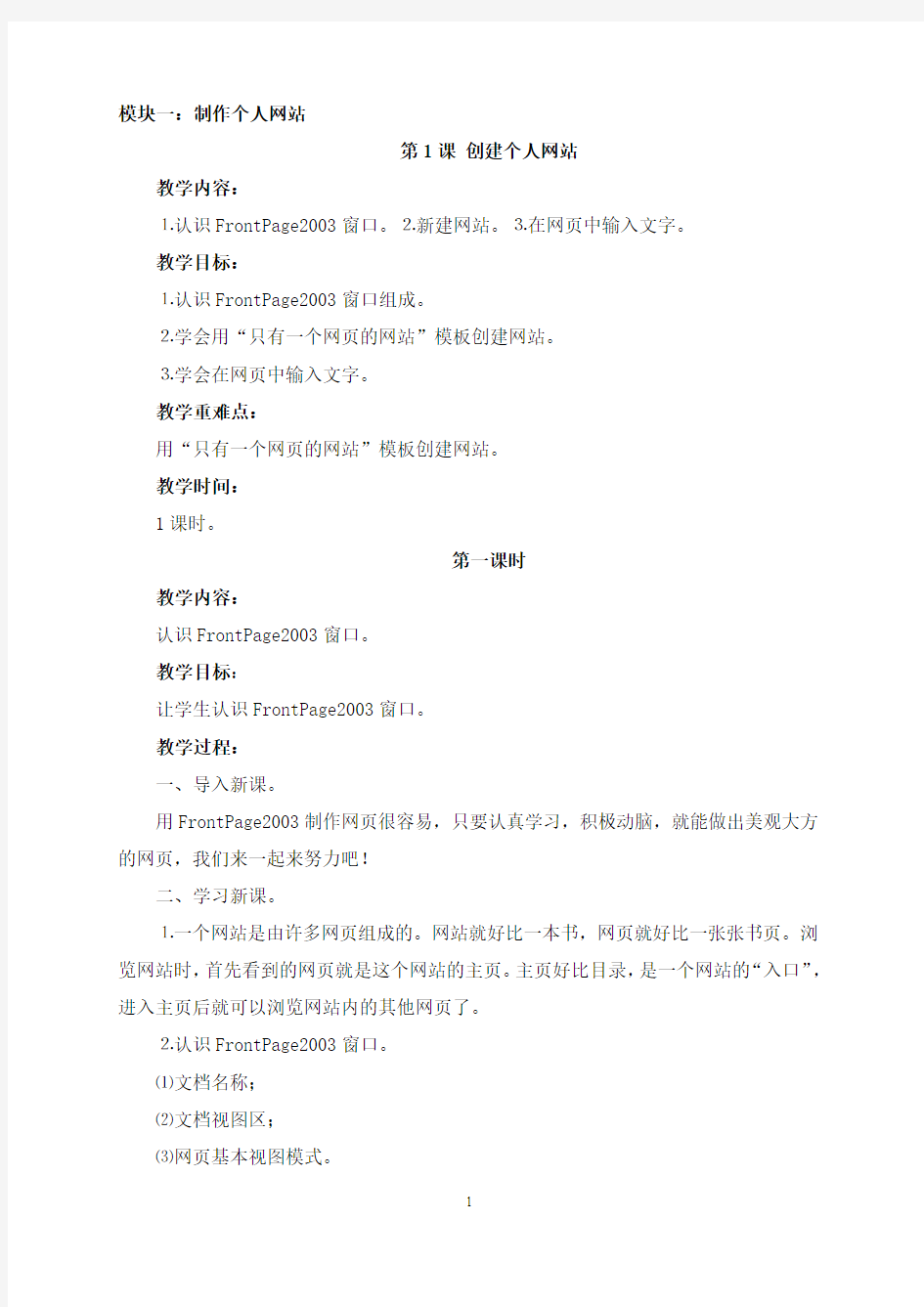
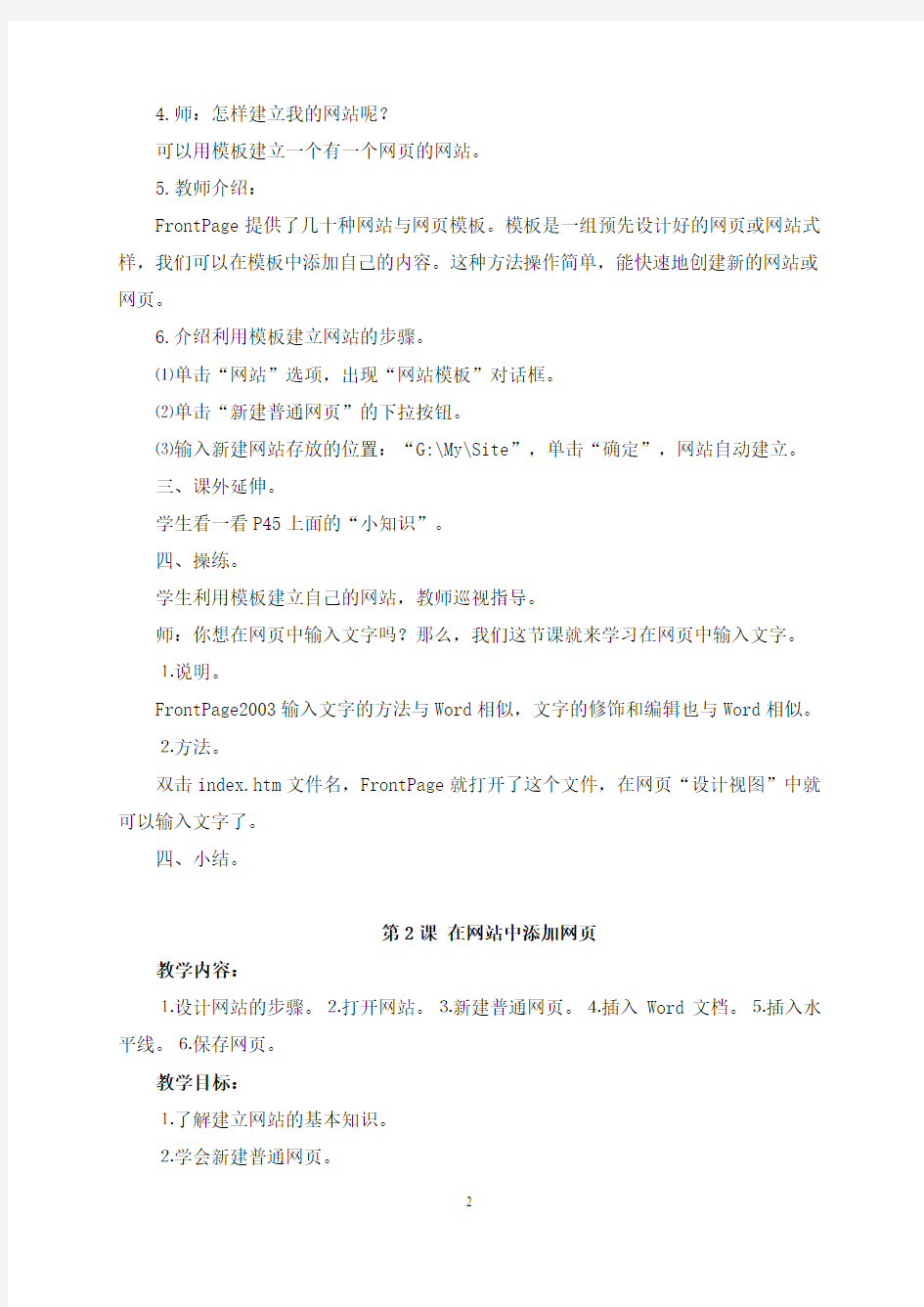
模块一:制作个人网站
第1课创建个人网站
教学内容:
⒈认识FrontPage2003窗口。⒉新建网站。⒊在网页中输入文字。
教学目标:
⒈认识FrontPage2003窗口组成。
⒉学会用“只有一个网页的网站”模板创建网站。
⒊学会在网页中输入文字。
教学重难点:
用“只有一个网页的网站”模板创建网站。
教学时间:
1课时。
第一课时
教学内容:
认识FrontPage2003窗口。
教学目标:
让学生认识FrontPage2003窗口。
教学过程:
一、导入新课。
用FrontPage2003制作网页很容易,只要认真学习,积极动脑,就能做出美观大方的网页,我们来一起来努力吧!
二、学习新课。
⒈一个网站是由许多网页组成的。网站就好比一本书,网页就好比一张张书页。浏览网站时,首先看到的网页就是这个网站的主页。主页好比目录,是一个网站的“入口”,进入主页后就可以浏览网站内的其他网页了。
⒉认识FrontPage2003窗口。
⑴文档名称;
⑵文档视图区;
⑶网页基本视图模式。
4.师:怎样建立我的网站呢?
可以用模板建立一个有一个网页的网站。
5.教师介绍:
FrontPage提供了几十种网站与网页模板。模板是一组预先设计好的网页或网站式样,我们可以在模板中添加自己的内容。这种方法操作简单,能快速地创建新的网站或网页。
6.介绍利用模板建立网站的步骤。
⑴单击“网站”选项,出现“网站模板”对话框。
⑵单击“新建普通网页”的下拉按钮。
⑶输入新建网站存放的位置:“G:\My\Site”,单击“确定”,网站自动建立。
三、课外延伸。
学生看一看P45上面的“小知识”。
四、操练。
学生利用模板建立自己的网站,教师巡视指导。
师:你想在网页中输入文字吗?那么,我们这节课就来学习在网页中输入文字。
⒈说明。
FrontPage2003输入文字的方法与Word相似,文字的修饰和编辑也与Word相似。
⒉方法。
双击index.htm文件名,FrontPage就打开了这个文件,在网页“设计视图”中就可以输入文字了。
四、小结。
第2课在网站中添加网页
教学内容:
⒈设计网站的步骤。⒉打开网站。⒊新建普通网页。⒋插入Word文档。⒌插入水平线。⒍保存网页。
教学目标:
⒈了解建立网站的基本知识。
⒉学会新建普通网页。
⒊学会在网页中插入Word文件和水平线。
教学重难点:
在网页中插入Word文件和水平线。
教学课时:
2课时。
第一课时
教学内容:
⒈设计网站的步骤。⒉打开网站。
教学目标:
⒈了解设计网站的步骤。
⒉学会打开网站。
教学过程:
一、导入新课。
只要准备好制作网页的资料,运用FrontPage的功能,就一定能制作出设计美观、内容丰富的网页了。今天我们先来了解一下网站的基本知识。
二、教学新课。
⒈设计网站的步骤。
⑴确定主题。
确定好网站的主题,然后考虑选择怎样的内容和用什么方式来展示。
⑵设计网站网页结构。
要使建立的网站有条理性,有利于制作,必须先设计出网站的栏目,每个栏目与网页之间的关系、网页与网页之间的关系等。
每个网页应该有统一的风格。为了吸引人们的注意力,页面版式要有明显的特点。
⑶收集和整理素材。
根据网页的内容,收集和整理文字、图片素材,也可以引用他人的素材,但要尊重创作人的合法知识权益。
⑷制作网页。
要充分运用FrontPage的制作技巧,积极创新,才能做出有特色的网页。
⒉打开网站。
⑴打开“文件”菜单,单击“打开网站”。
⑵双击G盘下的“My”文件夹。
⑶双击网站文件夹。
⑷单击“打开”按钮。
三、操作。
请你为“大不点之家”网站设计4个栏目,并收集相关资料。
四、小结。
第二课时
教学内容:
⒈新建普通网页。⒉插入Word文档。
教学目标:
⒈会新建普通网页。
⒉学会在网页中插入Word文档。
教学过程:
一、新建普通网页。
师:如果网站中只有一个网页,我们可以使用任务窗格,方便第添加空白网页。
⒈单击“新建”选项,打开“新建任务窗格”。
⒉单击“空白网页”,在文档视图区打开“new_page_1.htm”。
二、在网页中插入Word文档。
师:下面我们学习在网页中插入Word文档的方法。
⒈在编辑区输入题目“大不点小试笔”,设置字体、字号。
⒉单击“插入”中“文件”选项,弹出“选择文件”对话框。
⒊选择文件夹。
⒋选择Word文件类型。
⒌双击文件,插入即可。
三、插入水平线。
师:为了把页面标题和小剧本内容区分开,可以利用水平线完成操作,而且,水平线还能使页面更加清晰、美观。
⒈移动插入条光标到题目后。
⒉单击“水平线”,水平线插入页面。
⒊双击水平线,打开水平线属性对话框。
⒋选择蓝色,单击“确定”按钮,完成颜色设置。
四、保存网页。
⒈单击“文件”中的“保存”。
⒉输入文件名“xiaoshibi”。
⒊单击“更改标题”,弹出“设置网页标题”对话框。
⒋输入网页标题,单击“确定”。
⒌单击“保存”按钮,保存所做网页。
五、操练。
完成制作P54的网页,并以“dazhihui”为文件名保存。
六、小结。
第3课制作表格主页
教学内容:
⒈在主页中插入表格。⒉设置单元格颜色。⒊设置背景音乐。⒋插入字幕。⒌预览网页效果。
教学目标:
⒈学会在主页中插入表格、设置单元格颜色。
⒉学会添加网页背景音乐、插入字幕。
⒊学会预览网页效果。
教学重难点:
添加网页背景音乐、插入字幕。
教学时间:
1课时。
第一课时
教学内容:
在主页中插入表格、设置单元格颜色。
教学目标:
学会在主页中插入表格、设置单元格颜色。学会添加网页背景音乐、插入字幕。
教学过程:
一、导入新课。
主页是浏览者进入网站看到的第一个页面,主页应该主题鲜明,布局合理,条目清晰。一个好的主页会吸引人的注意力。下面我们就来学习制作主页吧。
二、教学新课。
⒈在主页中插入表格。
⑴打开主页index,在题目下方插入两条水平线,将光标移到第二行开头位置。
⑵单击“表格”,打开“插入表格”对话框。
⑶输入表格的行数“3”和列数“3”。
⑷边框粗细为“0”,单击“确定”。
⑸输入文字,设置字号5(18磅),蓝色,居中对齐。
⒉设置单元格颜色。
⑴在“小试笔”单元格中,单击鼠标右键,打开快捷菜单,单击“单元格属性”选项。
⑵选择合适的背景色,单击“确定”。
⑶用同样的方法完成其他单元格背景颜色的设置。
3、学习新课。
⒈设置背景音乐。
⑴单击鼠标右键,单击“网页属性”选项。
⑵单击“浏览”。
⑶双击“钢琴曲”。
⑷单击“确定”。
4.插入字幕。
⑴确定插入字幕的位置。
⑵单击“Web组件”,打开“插入Web组件”对话框。
⑶默认动态效果为字幕,单击“完成”,打开“字幕属性”对话框。
⑷输入文本内容,单击“确定”,完成插入字幕。
⑸选定字幕后,单击“格式”菜单中的“字体”,在出现的“字体”对话框中,可
对字幕的字体、字号、颜色和效果等进行设置。
5.介绍预览网页的方法。
⒈方法一:
在FrontPage中,用“预览视图”可以听到背景音乐,看到滚动的字幕。
⒉方法二:
单击常用工具栏中的“预览”按钮,在IE浏览器中浏览网页。
三、学生操作。
双击字幕,打开“字幕属性”对话框,设置“方向”、“速度”和“表现方式”栏目的不同选项并预览。观察各栏目中不同选项的差异,填写下面各项。
四、小结。
第4课在网页中插入图片
教学内容:
⒈在网页中插入图片。⒉插入Flash动画。
教学目标:
⒈学会在表格中插入图片。
⒉学会制作图片的缩略图。
⒊学会插入Flash动画。
教学重难点:
在网页中插入Flash动画。
教学时间:
2课时。
第一课时
教学内容:
在网页中插入图片。
教学目标:
学会在网页中插入图片。
教学过程:
一、导入新课。
在网页中插入图片能使网页图文并茂、生动美观。今天我们就来学习这种操作。
二、学习新课。
⒈新建网页,输入题目并插入水平线,将光标移到插入表格的位置。
⒉单击“插入表格”按钮,插入4行3列的表格。
⒊将光标定位到要插入图片的单元格。
⒋单击“插入”\“图片”\“来自文件”选项。
⒌选择图片后单击“插入”按钮。
⒍单击“居中”按钮,使图片位于单元格中间。
⒎在图片上单击鼠标右键,在弹出的快捷菜单中单击“自动缩略图”。
⒏在图片上单击右键,在快捷菜单中单击“图片属性”。
⒐选定“指定大小”,取消“保持纵横比”,输入宽度和高度的像素数,单击“确定”按钮。
⒑保存网页,输入文件名“meifengjing”和网页标题。保存后,FrontPage打开“保存嵌入式文件”对话框。
⒒单击“确定”,将缩略图保存为图片文件。
三、操练。
将P66图片插入到表格页中,输入图片的名称,图片的大小指定宽度为200像素,高度为140像素,设置表格居中,宽度为80%,边框粗细为0。
四、小结。
第二课时
教学内容:
插入Flash动画。
教学目标:
学会在网页中插入Flash动画。
教学过程:
一、提问:
怎样在网页中插入图片?
二、新课。
教学在网页中插入Flash动画。
⒈新建“xinketang”网页,输入“大不点网上课堂”并插入水平线,确定插入位置。
⒉单击“插入”\“图片”\“Flash影片”。
⒊选择images文件夹中的“方程的意义”,单击“插入”。
⒋选中插入Flash动画的区域,调整大小和位置。
⒌单击“保存”按钮,保存网页。
⒍保存网页后的文件名和标题。
⒎浏览器中显示出Flash课件画面。
三、操练。
新建一个网页,插入一幅剪贴画,然后把操作步骤写下来。
四、小结。
第5课完善自己的网站
教学内容:
⒈添加网页背景。⒉使用主题修饰网页。⒊建立网页超链接。⒋插入交互式按钮。
⒌删除超链接。
教学目标:
⒈学会添加网页的背景颜色。
⒉学会应用主题修饰网页。
⒊掌握建立网页之间的超级链接的方法。
教学重难点:
建立网页之间的超级链接。
教学时间:
1课时。
第一课时
教学内容:
⒈添加网页背景。⒉使用主题修饰网页。
教学目标:
⒈学会添加网页的背景颜色。学会应用主题修饰网页。
2.学会建立、删除网页超链接。学会插入交互式按钮。
教学过程:
一、导入新课。
为了让页面美观,可以设置网页背景,也可以应用主题统一页面。今天我们就来学习它。
二、学习新课。
⒈添加网页背景。
⑴打开“dazhihui”网页,在页面上单击右键。
⑵在出现的跨界菜单中单击“网页属性”。
⑶在“格式”选项中选择背景颜色,单击“确定”按钮,网页中就添加了背景颜色。
提示:网页中使用的背景色要柔和,与文本颜色搭配合理,使文字清晰,浏览者容易阅读。
⒉使用主题修饰网页。
⑴打开“xiaoshibi”网页。
⑵单击“格式”\“主题”。
⑶在“主题”窗格中选择“中国书画”其网页就修饰成“中国书画”主题风格。
提示:主体对文字、表格框线、背景图案和超链接等内容采用了统一的配色方案。使用主题,可以使网页看起来一致,并且有吸引力。
(二)建立网页超链接。
⒈打开主页index,选中“小试笔”文字。
⒉单击“插入超链接”按钮,打开“插入超链接”对话框。
⒊选中“xiaoshibi”网页。
⒋单击“确定”按钮,完成超链接设置。
⒌在“预览”视图中,鼠标指针移动到“小试笔”文字上,变为手形。单击鼠标,窗口中显示“xiaoshibi”网页。
(三)插入交互式按钮。
⒈去定插入“交互式按钮”位置。
⒉单击“插入”菜单中的“交互式按钮”选项。
⒊选择按钮样式。
⒋输入按钮上显示的文字。
⒌单击“浏览”,选定链接地址主页index.htm。
⒍单击“确定”,完成设置。
⒎保存网页时,FrontPage自动打开“保存嵌入式文件”对话框。单击“确定”按钮,完成交互式按钮的保存。
三、删除超链接。
⒈只删除超链接关系。
⑴选中超链接,单击鼠标右键,选择“超链接属性”选项,打开“编辑超链接”对话框。
⑵单击“删除链接”。
⑶单击“确定”。
⒉完全删除超链接。
选中超链接,按下“删除”键,超链接全部删除。
四、操作。
试插入“美风景”等其他栏目的超链接。
五、小结。
第6课综合实践
——制作专题网站
教学内容:
制作专题网站
教学目标:
⒈掌握规划和设计网站的综合技能。
⒉熟练网页制作的基本操作。
教学重点:
掌握规划和设计网站的综合技能。
教学时数:
1课时。
第一课时
教学内容:
确定网站主题。
教学目标:
让学生小组确定网站的主题。
教学过程:
一、引入新课。
师:我们已经学会了了制作网页的基本方法,今天我们来利用所学知识制作一个属于自己的专题网站。
二、学习新课。
⒈介绍网站的组成(主页)。
主页一般由名称、站标徽记、导航栏目、宣传文字和版权信息等基本要素构成。
⒉介绍制作网站的步骤。
制作网站要完成确定主题、收集素材、设计结构和制作网页等任务。
三、确定网站主题。
⒈介绍常见的网站主题。
①校园风采:展示独具特色的校容校貌,丰富多彩的班队生活,快乐有趣的课间活动,和谐愉快的课堂气氛等内容。
②学习乐园:展示各科学习和课外阅读及补充材料等内容。
③物产资源:介绍家乡丰富的矿物资源和丰富的农业特产。
④假日旅游:介绍甘肃的旅游风光。
⑤陇原道情:介绍家乡的风土民情、生活习惯等。
⑥珍禽异兽:介绍珍稀动物。
⑦林茂花香:介绍树木和花草的特征及奇闻。
⒉学生自定网站主题。
(一)提出活动要求。
⒈以小组合作的形式开展制作活动。
⒉小组内制订计划,每个成员负责一定的任务,明确目标。
⒊及时交流完成任务的情况,团结合作,保证质量。
⒋所选网站要有6-8个网页,网页要链接准确合理、无误。每个页面要突出主题,文字、图片和颜色等风格要统一,版面美观大方。
三、小结。
一、作品展示交流。
二、介绍评价内容与标准。
⒈网页内容:
①内容丰富,角度新颖。
②表达准确,重点突出。
⒉页面布局:
①版面美观,布局合理。
②栏目清晰,容易阅读。
③图片运用恰当,符合主题。
⒊制作技能:
①灵活运用知识技能。
②网站结构合理,网页风格新颖,表达形式创新。
③超链接合理,设置精确。
⒋语言表达:
①吐字清晰、流畅,语速适中。
②清楚地表达了作品的设计思路和制作过程。
⒌合作效果:
①分工明确,任务合理。
②团结协作,目标一致。
③互相帮助,但不包办他人所分担的工作。
三、评价学习。
⑴自己评价。
⑵小组评价。
四、课时小结。
模块二:智能机器人
第7课认识机器人
教学内容:
⒈智能机器人。⒉机器人的编程环境。⒊启动“多语言教学系统”。⒋认识“多语言教学系统”窗口。⒌编写机器人程序。⒍仿真运行机器人程序。⒎机器人运行程序。
教学目标:
⒈了解机器人的基本组成。
⒉认识机器人多语言教学系统。
⒊让机器人动起来。
教学重难点:
编写机器人运行程序
教学时间:
1课时。
第一课时
教学内容:
⒈智能机器人。⒉机器人的编程环境。⒊启动“多语言教学系统”。
教学目标:
⒈认识几种智能机器人及其组成。知道机器人的编程环境——编程软件。会启动“多语言教学系统”。
教学过程:
一、导入新课。
介绍机器人。一般把靠自身动力和控制能力来实现各种功能的机器叫做机器人。
二、教学新课。
㈠智能机器人。
⒈简介智能机器人。
在众多机器人中,人们把代替人完成各种特殊工作的机器人统称为智能机器人,如排爆机器人、灭火机器人等。在我国把用于中小学教学和参加各种比赛活动的机器人,也称为智能机器人。
⒉机器人的组成。
硬件:控制系统、传感器系统、执行系统。
软件:操作系统、程序编辑系统、控制机器人的系统。
㈡机器人的编程环境。
“通用机器人多语言教学系统”提供了Logo语言环境,我们可以用“Logo语言”系统为通用机器人编写程序。
㈢启动“多语言教学系统”。
单击“开始”→“所有程序”→“通用机器人多语言教学系统”→“通用机器人”。
三、课外延伸。
⒈说一说。
你心目中的机器人是什么样子的?它应该有哪些特殊功能?
⒉画出你心目中的机器人。
四、认识“多语言教学系统”窗口。
⒈语法检查:检查编写的程序中有无语法错误。
⒉连接机器人:将编写的程序下传给机器人。
⒊仿真:启动“多语言教学系统”的仿真系统,仿真运行机器人程序。
⒋语言选择“选择编程语言。通用机器人多语言教学系统4.0版提供Logo、QBasic 和汇编三种语言,所以称为“多语言教学系统”。
五、编写机器人程序。
⒈单击“语言选择按钮”,选择“Logo语言”。
⒉在编辑区,按照Logo语言的语法规则输入下面程序。
TO HYQ
PD REPEAT 36[FD 360/36 RT 10]
END
⒊单击“语法检查”按钮,检查和修改程序中出现的语法错误。
六、小结。
第8课滑雪机器人
教学内容:
⒈任务分析。⒉编程准备。⒊算法设计。⒋编写机器人滑雪程序。⒌调试程序。
教学目标:
⒈了解机器人编程的基本步骤。
⒉知道机器人动作设计方法。
⒊学会编写机器人滑雪程序。
教学重难点:
编写机器人滑雪程序。
教学时间:
2课时。
第一课时
教学内容:
⒈任务分析。
⒉编程准备。
⒊算法设计。
教学目标:
⒈了解机器人编程的基本步骤。
⒉知道机器人动作设计方法。
教学过程:
一、任务分析。
让智能机器人在模拟滑雪场中,模拟滑雪运动员从起点出发,沿箭头标志方向直行、转弯,并到达终点区域。当只有直行、转弯两个动作,重复较多。
二、编程准备。
对场地进行测量,计算出机器人在滑雪过程中的直行次数和距离、转弯次数和距离,记录数据。
三、算法设计。
根据测量数据,分布描述机器人滑雪过程中的动作(1步=0.5cm)。
算法设计:按滑雪路线,分布描述机器人的行走动作。
第一次直行30cm(折算步长:30/0.5=60步),左转90°。
第二次直行30cm(60步),右转90°。
第三次直行20cm(40步),右转90°。
第四次直行60cm(120步),左转90°。
第五次直行20cm(40步),左转90°。
第六次直行60cm(120步),右转90°。
第七次直行90cm(180步),到达终点。
四、课外延伸。
自学p139上面的“小知识”。
五、操练。
对照算法设计,用语言描述机器人在滑雪过程中的具体动作,再换用Logo语言命令描述一遍。
六、小结。
第二课时
教学内容:
⒈编写机器人滑雪程序。⒉调试程序。
教学目标:
学会编写机器人滑雪程序。
教学过程:
一、编写机器人滑雪程序。
⒈启动“多语言教学系统”,选择Logo语言。
⒉按照设计好的动作顺序,依次编写如下滑雪程序。
TO HX (HX意为滑雪)
FD 60 LT 90 FD 60 RT 90 FD 40 RT 90 (1-3次直行和转弯)
FD 120 LT 90 FD 40 LT 90 FD 120 RT 90 (4-7次直行和转弯)
FD 180 (第7次直行到达终点)
END (结束)
⒊单击“语法检查”按钮,检查和修改程序中的错误。
二、调试程序。
㈠介绍名词。
⒈调试程序:通过运行程序,发现程序设计或硬件装配中存在不足的过程叫做调试程序。
⒉仿真运行调试:利用仿真环境运行和调试程序的过程叫仿真运行调试。
⒊机器人运行调试:将程序下传给机器人,通过实际运行和调试程序的过程叫机器人运行调试。
㈡仿真运行调试。
⒈搭建仿真滑雪场。
①单击“设置”→“设计场地”。
②先单击“障碍物”,再单击场地中的适当位置,依次绘制滑雪场的起点、标志和终点。然后将完成的仿真滑雪场以“滑雪1”为文件名“保存”在个人文件夹中,“退出”设计窗口。
⒉仿真设置。
①单击“设置”→“仿真设置”。
②取消“使用空白场地”,单击“场地选择”→打开“滑雪1”文件。
③单击“机器人选择”→找到“仿真机器人”文件夹→打开仿真机器人“车”。
④单击“确定”按钮,返回“多语言教学系统”窗口。
⒊仿真运行。
①单击“仿真”按钮→输入“HX”→单击“确定”。
②将“机器人”拖动到滑雪“起点”,然后右键单击机器人,调整出发方向,单击“试运行”按钮,机器人就会从起点出发、直行和转弯绕过标志,完成滑雪比赛的所有动作。
③调试、修改程序。
㈢机器人调试。
⒈将机器人与计算机连接起来,打开机器人电源开关,将滑雪程序“下传”给机器人。关闭机器人电源,取下下载线。
⒉将机器人放在正规滑雪比赛场地中,打开机器人电源开关运行程序。
三、操练。
请参照p142“练一练”中的图,设计“仿真滑雪场地”,配置滑雪机器人,编写滑雪程序。分组开展“机器人滑雪对抗赛”,看看哪个小组能获得冠军。
四、小结。
第9课红外传感机器人
教学内容:
⒈简单避障机器人。⒉“顺墙”行走机器人。
教学目标:
⒈了解机器人的红外传感器。
⒉学会编写避障机器人程序。
教学重难点:
编写避障机器人程序。
教学时间:
1课时。
第一课时
教学内容:
简单避障机器人。
教学目标:
⒈了解机器人的红外传感器。⒉学会编写避障机器人程序。
教学过程:
一、简介红外线传感器。
红外线传感器由红外发射器和红外接收器组成。红外发射器能发射人眼看不到的红外线,发射出去的红外线遇到其他物体后会反射回来,通过红外接收器接收反射回来的红外线后,机器人就能知道反射物体的具体位置了。
二、介绍红外线传感器的端口号、控制参数和功能。
名称 I/O端口号端口号值为0时端口号值为1时
前红外线传感器 PIN5 发现障碍没发现障碍
左红外线传感器 PIN6 发现障碍没发现障碍
右红外线传感器 PIN7 发现障碍没发现障碍
三、简单避障机器人。
⒈任务分析。
⒉动作设计。
红外线传感器检测到有障碍(PIN5=0),则马上右转(RT 90),再检测,若还有障碍再右转(右手规则),若前面没有障碍(PIN5<>0),则继续前进。
⒊编程思路。
建立过程QBZ(前避障),机器人前进3步后判断前面有无障碍。如果PIN5=0马上右转,调用QBZ前进3步再判断;如果PIN5<>0,也调用QBZ前进3步后再判断。
⒋编写程序。
TO QBZ
FD 3 WAIT 3
IF (:PIN5=0)THEN RT 90
QBZ
END
⒌调试程序。
⑴仿真运行。
①设置“仿真场地”,搭配“仿真机器人”,搭建避障机器人“仿真环境”。
②单击“仿真”按钮,输入“QBZ”,打开仿真运行窗口。
③将机器人移到场地中间,单击“试运行”按钮,观察机器人避障行走动作是否正确。如果有问题,就要分析原因并解决。
⑵机器人运行。
①从计算机中把避障程序“QBZ”下传给机器人。
②将机器人放在避障场地中,打开电源开关,观察机器人完成避障任务的过程。发现问题与同学讨论解决。
四、读一读(p148)。
请同学们读一读“机器人全方位避障”一文。了解红外线传感器在检测障碍物时遇到的八种情况。
五、任务分析。
机器人“顺墙”行走,如同人“摸着”侧面墙壁走路一样,“摸到”墙角时自动转弯。
六、动作设计。
假设机器人“摸”着左侧“墙壁”行走。
当检测前方无障碍(PIN5=1),左侧有“墙壁”(PIN6=0)就直行。
当检测左侧无“墙壁”(PIN6=1)就左转。
当检测前方有障碍(PIN5=0)就右转。
七、编程思路。
建立过程SQZ(顺墙走)。
先让机器人前进4步,判断前面有无障碍。如果前面有障碍(PIN5=0),则右转90度返回调用SQZ(递归调用)前进4步再检测。如果前面无障碍(PIN5<>0),就检测左侧有无“墙壁”,有“墙壁”(PIN6=0),就返回调用SQZ。如果左侧无“墙壁”